11 tapaa muuntaa M4A MP3:ksi Windowsille, Macille ja verkossa
Vaikka M4A on suosittu äänitiedostomuoto, erityisesti Apple-laitteilla, se ei ole aina kätevin yhteensopivuuden kannalta. Siksi kannattaa silti muuntaa M4A MP3:ksi, yleismaailmallinen standardi toistolle ja jakamiselle. Hyvä uutinen on, että sinun ei tarvitse vaivautua tehdäksesi niin! Tämä opas on koonnut 11 parasta työkalua M4A:n muuntamiseen MP3:ksi, työpöytäohjelmista online-muuntimiin. Löydä oikea työkalu tarpeisiisi!
| Työkalu | Alusta | Muut tuetut muodot | Nopeus | Paras |
| AnyRec Video Converter | Windows, Mac | MP4, WAV, AAC, MOV, FLAC ja paljon muuta | Nopein | Suurten M4A-erien muuntaminen MP3-muotoon laadun menettämättä |
| AnyRec ilmainen online-videomuunnin | verkossa | MP3, WAV, OGG, AAC, FLAC ja paljon muuta | Nopeasti | Ilmaiset ja nopeat muunnokset ilman asennuksia |
| Zamzar | verkossa | MP3, WMA, FLAC, MP4 jne. | Keskikokoinen | Kertaluonteiset konversiot sähköpostilatausvaihtoehdolla |
| Convertio | verkossa | MP3, MOV, WMA, AAC jne. | Keskikokoinen | Pilviintegraatio ja lisäasetukset |
| Online-äänimuunnin | verkossa | MP3, WMA, MOV, AAC, OGG jne. | Keskikokoinen | Äänen poimiminen videosta ja mukautettavat ääniasetukset |
| CloudConvert | verkossa | MP3, AAC, OGG, FLAC jne. | Nopeasti | Pilvipohjainen työnkulku turvallisella käsittelyllä |
| Apple Music | Mac | AAC, MP3, WAV | Nopeasti | Suora vienti Applen ekosysteemin käyttäjille |
| iTunes | Windows, Mac | MP3, AAC, WAV, AIFF | Keskikokoinen | Muunna iTunesissa jo olevat musiikkikirjastot |
| Audacity | Windows, Mac, Linux | MP3, WAV, OGG, AIFF, FLAC | Keskikokoinen | Äänen muuntaminen ja muokkaaminen täysin mukautettavilla ominaisuuksilla |
| VLC Media Player | Windows, Mac, Linux | MP3, MP4, OGG, FLAC, AVI jne. | Keskikokoinen | Ääni- ja videotiedostojen toisto ja muuntaminen yhdellä työkalulla |
| FFmpeg | Windows, Mac, Linux | Lähes kaikki ääni- ja videomuodot | Nopein | Edistyneet käyttäjät, jotka haluavat tarkkoja ja automatisoituja muunnoksia |
M4A-tiedostojen erämuunnos MP3-tiedostoiksi Windowsissa ja Macissa
M4A-tiedostot ovat pääasiassa äänipohjaisia, joten yhteensopivuusongelmia voi esiintyä tietyillä laitteilla tai alustoilla. Käytännöllinen tapa ratkaista tämä on käyttää AnyRec Video ConverterSe muuntaa M4A-tiedostot MP3-muotoon, mikä helpottaa niiden jakamista, lataamista ja tallentamista ilman toistorajoitusten aiheuttamaa huolta. Lisäksi tämä työkalu varmistaa, että musiikkisi äänenlaatu säilyy ennallaan muunnoksen aikana. Ja edistyneen GPU-kiihdytyksen ansiosta prosessi on supernopea, jopa silloin, kun käsittelet useita tiedostoja kerralla.

Muunna M4A MP3:ksi ja moniin muihin formaatteihin Windowsilla ja Macilla.
Tukee useiden M4A-tiedostojen erämuunnosta samanaikaisesti.
Parannettu GPU-kiihdytyksellä nopeaa prosessointia varten ilman pitkiä jonoja.
Sisäänrakennetut äänenmuokkaustoiminnot, kuten leikkaaminen, yhdistäminen ja äänenvoimakkuuden säätö.
Suojattu lataus
Suojattu lataus
Vaihe 1.Käynnistä AnyRec Video Converter Windows- tai Mac-tietokoneellasi. Napsauta päänäytössä "Lisää tiedostoja" -painiketta ja valitse sitten yksi tai useampi M4A-tiedosto tuotavaksi muunnosta varten.

Vaihe 2.Latauksen jälkeen siirry "Muoto"-pudotusvalikkoon ja valitse sitten "Ääni"-välilehdeltä haluamasi lähtömuoto "MP3".

Jos haluat hienosäätää äänenlaatua, napsauta "Mukautettu profiili" -painiketta säätääksesi bittinopeutta, näytteenottotaajuutta ja kanavia ennen muuntamista.

Vaihe 3.Palaa pääikkunaan ja aseta kohdekansio. Kun olet valmis, napsauta "Muunna kaikki" -painiketta aloittaaksesi M4A-tiedostojen erämuuntamisen MP3-muotoon.

Muunna M4A MP3:ksi Online Audio Converterilla
Seuraavaksi on täydellinen vaihtoehto niille, jotka eivät halua asentaa lisäohjelmistoja; verkkopohjaiset äänimuuntimet tarjoavat nopean ja helpon tavan muuntaa M4A-tiedostoja MP3-muotoon. Nämä työkalut ovat käytettävissä selaimessa, joten voit avata ne millä tahansa laitteella, kunhan sinulla on internetyhteys. Tutustu viiteen parhaaseen saatavilla olevaan verkkopohjaiseen M4A-MP3-muuntimeen alla.
1. AnyRec Free Video Converter
Hyvä lähtökohta on AnyRec ilmainen videomuunninSe ei ole ainoastaan yhteensopiva videoformaattien kanssa, vaan sen avulla voit myös muuntaa M4A-tiedostot MP3-muotoon ilman lisäohjelmistojen asentamista, mikä tekee siitä erinomaisen nopeaan ja vaivattomaan käyttöön. Se tukee useita ääniformaatteja ja ylläpitää korkeaa äänenlaatua sekä muunnoksen aikana että sen jälkeen. Täällä voit mukauttaa myös lähtöasetuksia, kuten bittinopeutta ja näytteenottotaajuutta, varmistaen, että MP3-lähtösi vastaa tarpeitasi.
Vaihe 1.Napsauta AnyRec Free Video Converterin pääsivulla "Lisää tiedostoja käynnistykseen" -painiketta ja lataa M4A-tiedostosi. Sinun on hankittava käynnistysohjelma, jos olet ensikertalainen.
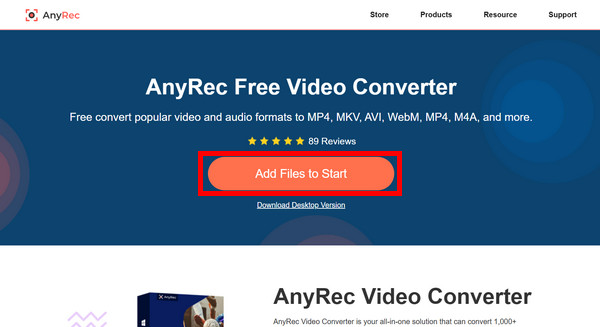
Vaihe 2.Napsauta nyt "Ääni"-painiketta ja valitse sitten "MP3" käytettävissä olevista muodoista. Säädä lähtöasetuksia tarpeen mukaan ja aloita napsauttamalla "Muunna"-painiketta.
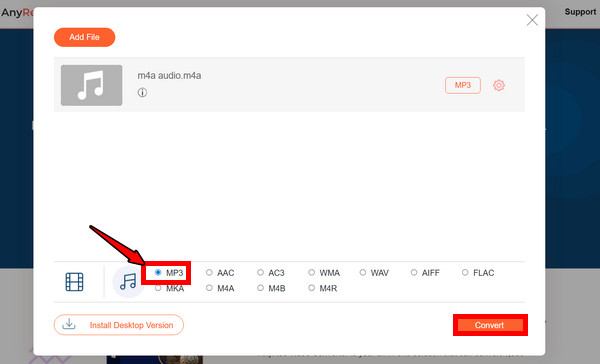
2. Zamzar
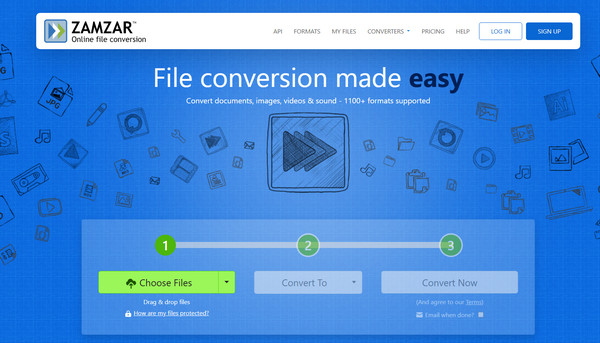
Siirrytäänpä Zamzariin, luotettavaan nimeen online-muunnosten saralla jo vuosia. Zamzarin avulla voit tallentaa M4A-tiedostot MP3-muotoon vain kolmessa helpossa vaiheessa: lataa, valitse muoto ja lataa. Sitten se lähettää latauslinkit sähköpostiisi, mikä on tehokasta, jos haluat käyttää tulostiedostoa myöhemmin. Sen ilmaisversiossa on kokorajoituksia, mutta Zamzar sopii silti nopeisiin muunnoksiin.
3. Convertio
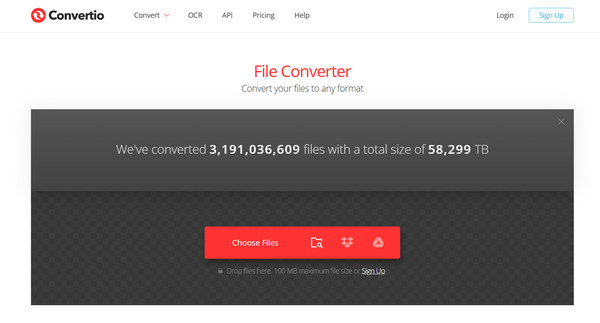
Yksi erinomainen verkkomuunnosratkaisu on Convertio. Tämä työkalu integroituu pilvipalveluihin, kuten Google Driveen ja Dropboxiin. Se tarjoaa edistyneitä muunnosasetuksia, joiden avulla voit hienosäätää tulostuslaatua, leikata ääntä tai jopa muokata koodekkeja. Lisäksi se tukee eräkäsittelyä, joten voit muuntaa useita M4A-tiedostoja MP3-muotoon samanaikaisesti.
4. Online Audio Converter
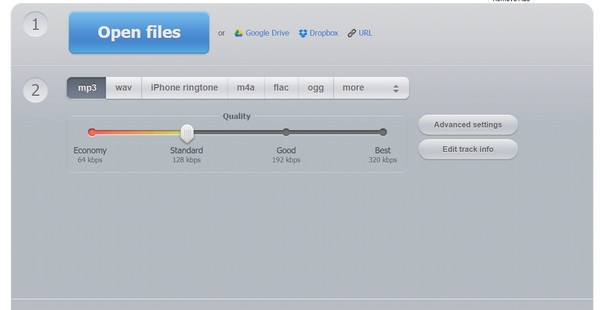
Seuraavaksi Online Audio Converter on erittäin suosittu alusta yksinkertaisen käyttöliittymänsä ja luotettavien tulostensa ansiosta. Se kattaa yli 300 äänitiedostomuotoa, kuten M4A:sta MP3:een. Sen erottaa muista kyky poimia ääntä videotiedostoista, mikä lisää joustavuutta kaikille käyttäjille. Se on todellakin luotettava vaihtoehto monille yksinkertaisuutensa ja hallittavuutensa ansiosta.
5. CloudConvert
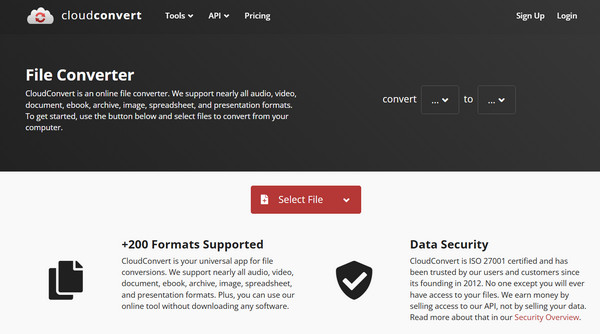
Lopuksi, sinulla on CloudConvert, tehokas verkkotyökalu, joka tukee yli 200 eri tiedostomuotoa. M4A-tiedostojen muuntamisen MP3-muotoon lisäksi tällä työkalulla voit mukauttaa lähtöbittinopeutta, leikata äänen pituutta ja säätää äänenvoimakkuutta yksityiskohtaisesti. Lisäksi se keskittyy tiedostojen turvallisuuteen, joten kaikki arkaluontoiset ja henkilökohtaiset tallenteet ovat suojattuja.
Muuta M4A-äänitiedosto MP3-ääneksi Apple Musicilla
Yksi helpoimmista tavoista muuntaa M4A MP3-muotoon on Apple Musicin avulla. Koska se on jo asennettu useimpiin Maceihin, se ei tarvitse kolmannen osapuolen työkaluja. Sovellus sisältää sisäänrakennettuja ominaisuuksia, joiden avulla voit luoda MP3-versioita äänitiedostoistasi, joten se on ihanteellinen niille, jotka jo käyttävät sitä musiikin järjestämiseen ja toistamiseen.
Vaihe 1.Käynnistä Apple Music Macillasi. Siirry sitten valikkorivillä kohtaan "Asetukset". Napsauta "Tiedostot"-välilehdellä "Tuo asetukset" ja valitse sitten avattavasta valikosta "MP3-kooderi".
Vaihe 2.Valitse M4A-kappale kirjastostasi, napsauta sitten "Tiedosto" ja sitten "Muunna" ja valitse "Luo MP3-versio".
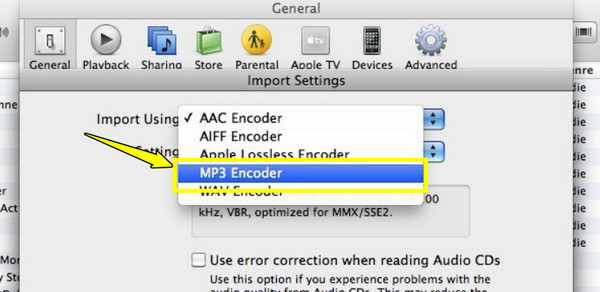
Vie M4A MP3-muotoon iTunesilla
Windowsia tai vanhempaa Macia käyttäville iTunes on toinen tehokas tapa muuntaa M4A-tiedostoja MP3-muotoon. Kuten edellinenkin, iTunes on sisäänrakennettu kooderi, jonka avulla voit muuntaa äänitiedostoja. Koska monilla se on jo asennettuna, se on tuttu ja helppokäyttöinen ratkaisu ilman erillisten ohjelmistojen asentamista. muunna iTunes MP3-muotoon.
Vaihe 1.Käynnistä iTunes tietokoneellasi. Napsauta päänäytössä "Muokkaa" ja sitten "Asetukset", siirry sitten "Yleiset"-välilehdelle ja valitse "Tuo asetukset".
Vaihe 2.Valitse seuraavaksi tuontimuodoksi "MP3 Encoder".
Vaihe 3.Valitse sitten M4A-tiedostosi iTunes-kirjastosta ja napsauta sitten "Tiedosto" ja sitten "Muunna" muotoon "Luo MP3-versio".
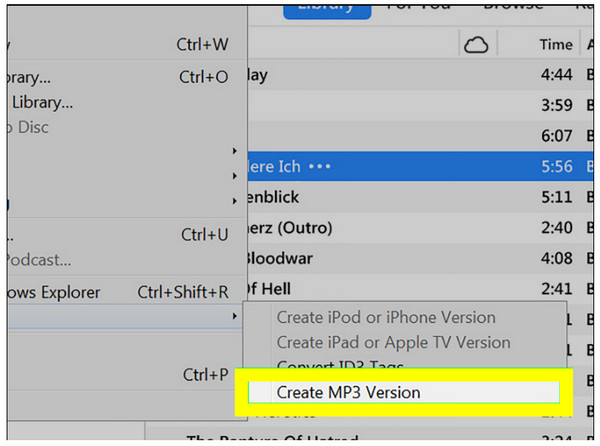
Muunna M4A MP3:ksi Audacityllä
Jos haluat ilmaisen ja avoimen lähdekoodin ratkaisun, Audacity on loistava valinta! Äänenmuokkausohjelmana tunnettu Audacity tarjoaa myös muunnosominaisuuksia useille äänimuodoille, mukaan lukien M4A:sta MP3:ksi. Toisin kuin edelliset, Audacity tarjoaa enemmän vaihtoehtoja äänenlaadun, bittinopeuden ja muiden lisäasetusten säätämiseen.
Vaihe 1.Käynnistä Audacity Mac- tai Windows-tietokoneellasi. Vedä ja pudota M4A-tiedostosi pääikkunaan.
Vaihe 2.Seuraavaksi siirry kohtaan "Tiedosto" ja sitten "Vie" ja lopuksi "Vie MP3-muodossa". Voit sitten säätää laatuasetuksia tarpeen mukaan.
Vaihe 3.Valitse kohdekansio ja lopeta muuntaminen napsauttamalla "Tallenna"-painiketta.
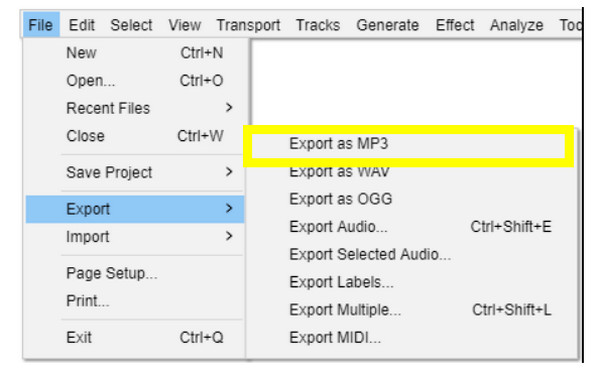
Tallenna M4A MP3-muotoon VLC:llä
Toinen erinomainen vaihtoehto on VLC Media Player. VLC on laajalti käytetty ohjelmisto kaikenlaisten video- ja ääniformaattien toistamiseen, ja se sisältää myös tehokkaita muunnostyökaluja, mikä tekee siitä monipuolisemman kuin luuletkaan. Jos haluat muuntaa M4A-tiedostot MP3-muotoon nopeasti ilman, että sinun tarvitsee asentaa muita ohjelmia Windows- tai Mac-tietokoneelle, VLC on täydellinen valinta sinulle.
Vaihe 1.Siirry VLC Media Player -ohjelmassa "Media"-valikkoon ja valitse sitten "Muunna/Tallenna" (Tiedosto, sitten Muunna/Suoratoisto Macissa).
Vaihe 2.Napsauta "Lisää"-painiketta, etsi sitten M4A-tiedostosi ja tuo se.
Vaihe 3.Jatka napsauttamalla "Muunna/Tallenna"-painiketta. Valitse tässä "Profiili"-kentästä "Ääni - MP3".
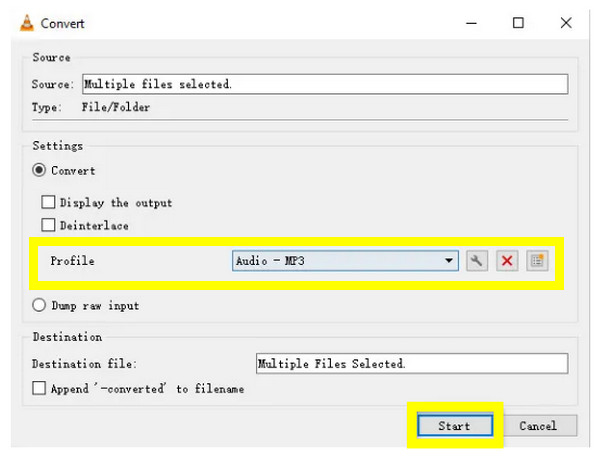
Vaihe 4.Valitse sen jälkeen tallennuspaikka ja napsauta sitten "Käynnistä"-painiketta (Tallenna Macissa) aloittaaksesi M4A-muunnoksen MP3-muotoon.
Muunna M4A MP3:ksi FFmpegillä
Lopuksi, käyttäjille, jotka osaavat käyttää komentorivityökaluja, FFmpeg on yksi tehokkaimmista saatavilla olevista muunnosratkaisuista M4A:n muuntamiseen MP3:ksi. Se kattaa lähes kaikki ääni- ja videomuodot ja tarjoaa täydellisen hallinnan koodausasetuksiin. Vaikka se saattaa aluksi vaikuttaa monimutkaiselta, FFpemg on erittäin tehokas, kun siihen tutustuu.
Vaihe 1.Kun avaat komentokehotteen Windows-tietokoneellasi (Macilla pääte), kirjoita seuraava komento: ffmpeg -i input.m4a output.mp3.
Vaihe 2.Paina Enter-näppäintä suorittaaksesi toiminnon. Äskettäin muuntamasi M4A-tiedosto MP3-muotoon tallennetaan samaan kansioon kuin alkuperäinen tiedosto.
Johtopäätös
Kaikki tänään mainitut 11 työkalua voivat tehdä äänitiedostoistasi monipuolisempia, helpommin jaettavia ja toistettavia millä tahansa laitteella muuntamalla M4A-tiedostot MP3-muotoon. Halusitpa sitten online-muuntimen tai työpöytäohjelmia, ehkä avoimen lähdekoodin työkaluja, tarpeisiisi löytyy ratkaisu. Mutta jos haluat tehokkaimman ja luotettavimman tavan muuntaa M4A-tiedostoja eränä ilman laadun heikkenemistä, AnyRec Video Converter erottuu parhaimpana. GPU-kiihdytyksensä, laajan tiedostomuototuen ja muokkaustyökalujensa ansiosta tämä työkalu tekee kokonaisprosessista yksinkertaisen sekä satunnaisille käyttäjille että ammattilaisille.
Suojattu lataus
Suojattu lataus
